即使您的图片部分剪切裁剪的部分仍然作为图片文件的一部分。可以通过删除中的图片文件的文件来减小文件大小。这也有助于防止其他人查看您已删除的图片部分。
重要: 如果您在删除已裁剪的部分后改变注意,可以单击“撤消”
![]()
按钮恢复已裁剪的部分。但是在删除已裁剪的部分后,如果您保存了该文件,则无法撤消您所做的更改。仅当您确定已经进行所需的全部裁剪和更改后,才应保存文件。
1、选择要从中删除剪裁的区域的图片。
2、在“图片工具”下的“格式”选项卡上,单击“调整”组中的“压缩图片”。
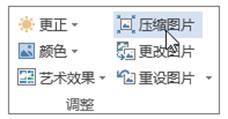
注释: 如果看不到图片工具和格式选项卡,请确保所选图片。您可能需要双击该图片以选中它,打开格式选项卡。此外,如果屏幕大小缩小时,您可能只看到压缩图片图标。

3、在“压缩选项”下,选中“删除图片的裁剪区域”复选框。
若要仅删除文件中选定图片(而非所有图片)的裁剪部分,请选中“仅应用于此图片”复选框。
提示: 有关减小文件大小的图片和压缩图片,请参阅减小图片文件大小。
熊猫社区(资源合集)
网课资源|网盘群组
点击链接https://fh.leobba.cn/QX54、
即可加入考研、考公考编、四六级、计算机等级考试、教师编等【免费网课网盘群组】
易和谐资料优先在群组内补发
或者夸克APP内搜索群号:970062162
即可加入考研、考公考编、四六级、计算机等级考试、教师编等【免费网课网盘群组】
易和谐资料优先在群组内补发
或者夸克APP内搜索群号:970062162
© 版权声明
THE END





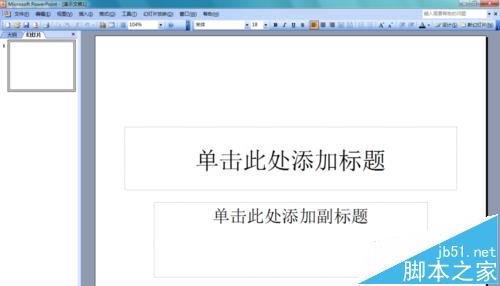
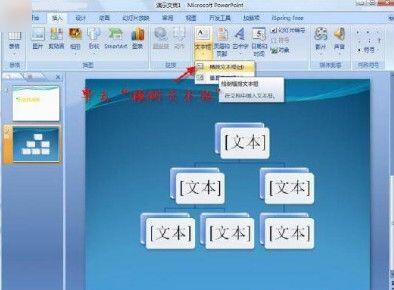



暂无评论内容